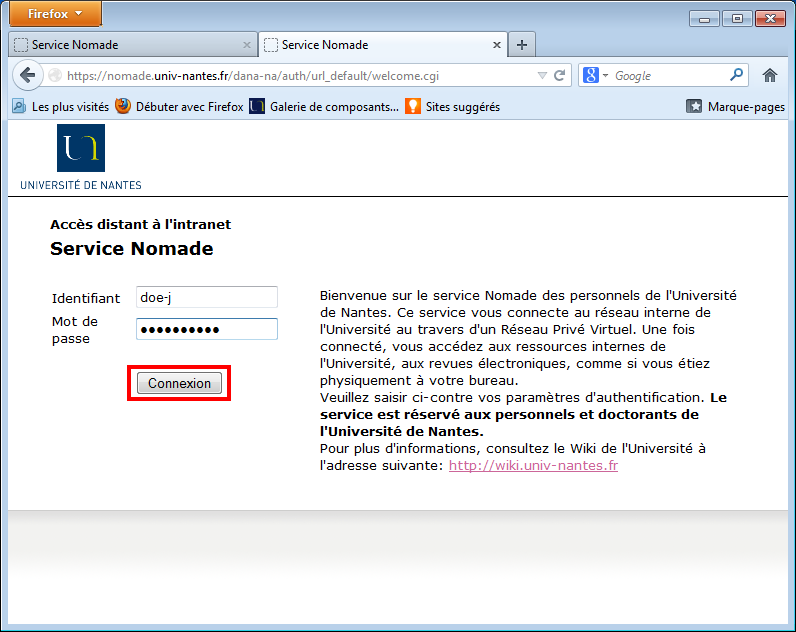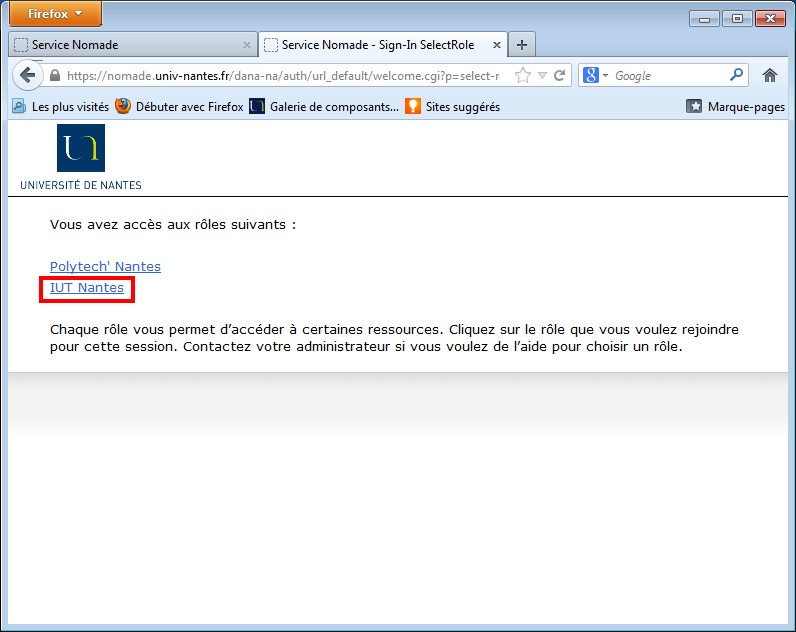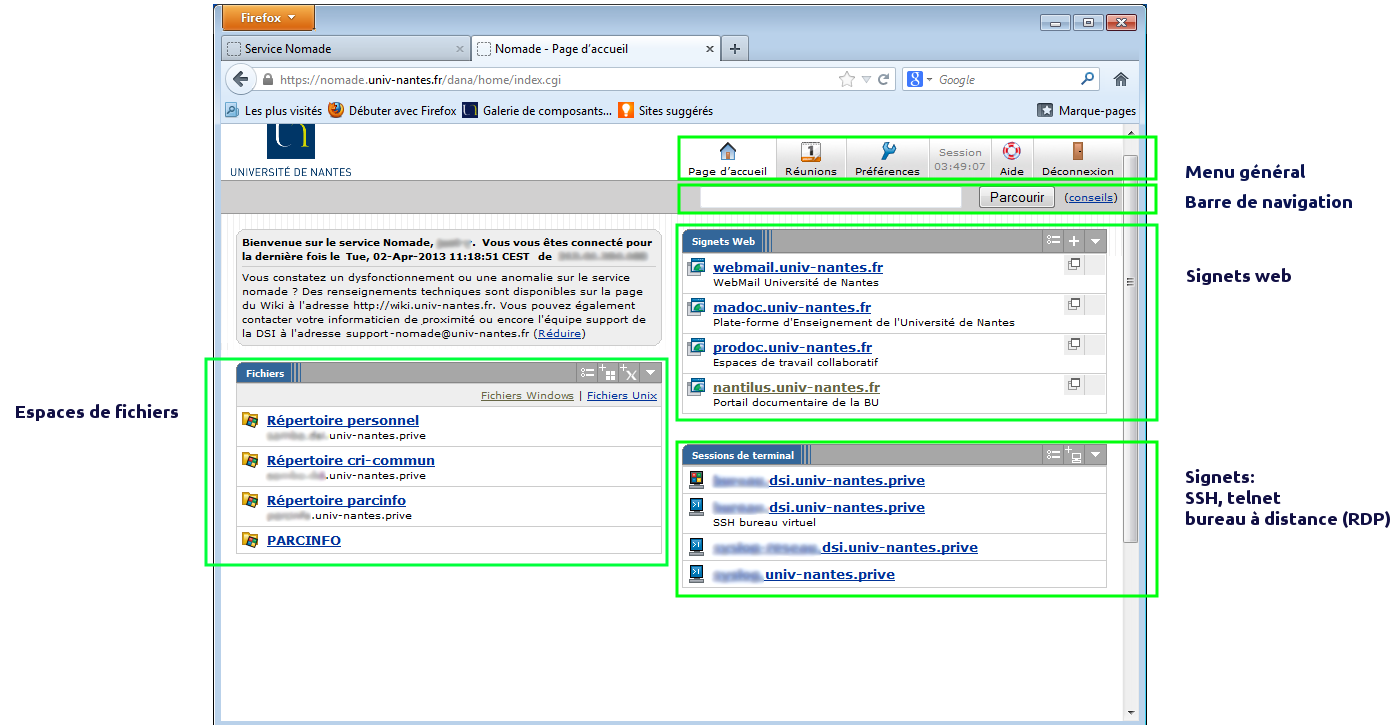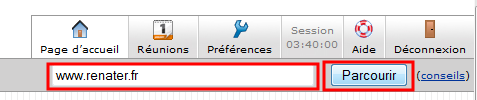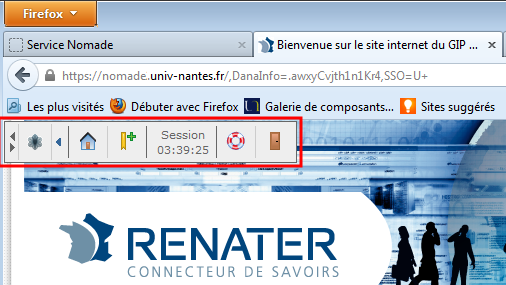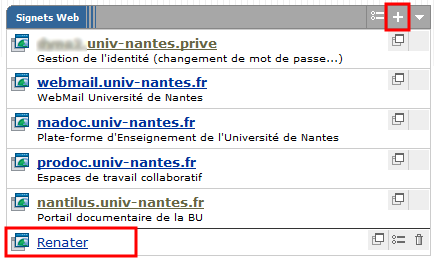Mode opératoire de connexion en WebVPN
- Démarrez votre navigateur et saisissez dans la barre d’url aproprié selon que vous êtes :
- personnel de l'Université : https://nomade.univ-nantes.fr
- étudiant de l'Université : https://nomade.etu.univ-nantes.fr
- La page d’authentification de Nomade s’affiche aussitôt. Saisissez votre identifiant de connexion Université et le mot de passe associé. Cliquez sur le bouton Connexion pour valider.
- Si vous etes rattachés administrativement à plusieurs composantes de l'Université, selectionnez le profil sur lequel vous souhaitez vous connecter.
- La fenêtre d’accueil du WebVPN ressemble à ce qui suit. L’apparence varie selon votre composante de rattachement et les ressources qui y sont exposées.
Le menu général est déecoupée en six boutons vous permettant dans l’ordre de :
- Revenir à la page d’accueil
- Parametrer la session
- Connaitre le temps résiduel de connexion
- Obtenir de l’aide
- Vous déconnecter de Nomade
Navigation intranet et internet et Signets Web
La barre de navigation désignéee dans la précédente figure vous permet de surfer à travers l’infrastructure de l’Université et ainsi de bébéficier d’une connectivité à l’intranet, aux revues électroniques et à internet plus généralement.
- Saisissez dans la barre de navigation l’adresse du site à visiter (ex. www.renater.fr) puis cliquez sur le bouton Parcourir.
Différentes syntaxes sont supportées, particulièrement pour se connecter à autre chose que des sites web comme des espaces de fichiers, des bureaux à distance, etc… Pour plus de détails, cliquez sur le lien conseils à droite du bouton Parcourir.
- Le site s’affiche dans la fenêtre courante de votre navigateur. Vous remarquerez en haut à gauche un bandeau de commande permettant de revenir à la page d’accueil de nomade, de mettre la page visitée en signet, de se déconnecter, etc…
- Les signets ajoutés manuellement que ce soit avec le bandeau de commande ou à l’aide du bouton + apparaissent dans la liste.
Voici la signification des principales icônes de la fenêtre des Signets Web
 Ouverture du signet web dans une nouvelle fenêtre du navigateur
Ouverture du signet web dans une nouvelle fenêtre du navigateur